Spustit příkaz
Pomocí této úlohy spustíte na cílové stanici konkrétní příkaz. Do pole zadejte stejný obsah, který byste zadávali do příkazového řádku.
Pro vytvoření nové klientské úlohy přejděte v hlavním menu Web Console na záložku Úlohy a klikněte na tlačítko Nová… > ![]() Klientská úloha. Případně na záložce Počítače klikněte na požadované zařízení a v kontextovém menu vyberte možnost Nová úloha.
Klientská úloha. Případně na záložce Počítače klikněte na požadované zařízení a v kontextovém menu vyberte možnost Nová úloha.
Mějte na paměti, že zadaný příkaz se spustí tiše na pozadí. Uživatel tedy neuvidí žádný výstup a může selhat provedení příkazů vyžadujících grafické rozhraní. |
Prostřednictvím této úlohy můžete spouštět ecmd příkazy. Pro více informací přejděte do Databáze znalostí.
Operační systém |
Uživatel, pod kterým se příkaz spustí |
Výchozí pracovní složka |
Dostupná síťová umístění |
Aplikace, ve které se příkaz spustí |
|---|---|---|---|---|
Windows |
Local System |
C:\Windows\Temp |
pouze umístění v rámci domény a dostupná pro uživatele Local System |
Příkazový řádek (cmd.exe) |
Linux nebo macOS |
root |
/tmp |
umístění připojená a dostupná pod uživatelemroot |
Terminál |
Obecné
V této části zadejte obecné informace o vytvářené úloze, jako je název a volitelně popis. Pro přiřazení štítku klikněte na možnost Vybrat štítky.
V rozbalovacím menu Úloha si vyberte typ úlohy, kterou chcete vytvořit a konfigurovat. Pokud jste typ úlohy definovali před kliknutím na tlačítko Nová, její typ již bude předvybrán. Na základě typu úlohy se mění možnosti její konfigurace a chování (viz seznam klientských úloh).
Nastavení
•Příkaz ke spuštění – zadejte příkaz, který chcete provést.
•Pracovní složka – definujte složku v níž chcete příkaz spustit.
Zadat můžete příkaz na více řádků. Maximální délka příkazu: •Web Console dokáže zpracovat 32 768 znaků. Pokud kopírujete dlouhý příkaz, může dojít k jeho zkrácení. •Linux a Mac dokáže zpracovat celý příkaz. Windows má však omezení na 8 191 znaků, viz Databáze znalostí společnosti Microsoft. |
•Pro spuštění skriptu, který se nachází na klientské stanici ve složce C:\Users\user\script.bat postupujte podle následujících kroků: 1.Vytvořte novou klientskou úlohu Spustit příkaz. 2.V sekci Nastavení: Zadejte call script.bat jako příkaz pro spuštění. 3.Klikněte na tlačítko Dokončit a vytvořte podmínku spuštění pro odeslání úlohy na klientskou stanici. •Pro spuštění více řádkového příkazu pro vzdálené restartování Windows služby použijte níže uvedené příkazy (kde service_name nahraďte skutečným názvem služby, například wuauserv pro službu Windows Update): net stop service_name net start service_name |
Souhrn
Zkontrolujte, zda parametry klientské úlohy vyhovují vašim potřebám a klikněte na tlačítko Dokončit. Klientská úloha se vytvoří a zobrazí se pop-up okno:
•Po kliknutí na tlačítko Vytvořit podmínku spuštění (doporučujeme) můžete rovnou definovat cíl (počítač nebo skupinu), nad kterým chcete klientskou úlohu spustit.
•Pokud okno zavřete, můžete podmínku spuštění vytvořit později. Pro pozdější vytvoření podmínky spuštění klikněte na instanci dané úlohy a z kontextového menu vyberte možnost ![]() Spustit na.
Spustit na.
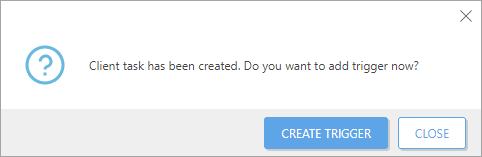
U každé úlohy je v sekci Úlohy její průběh, ikona stavu a zobrazit si můžete její detaily.